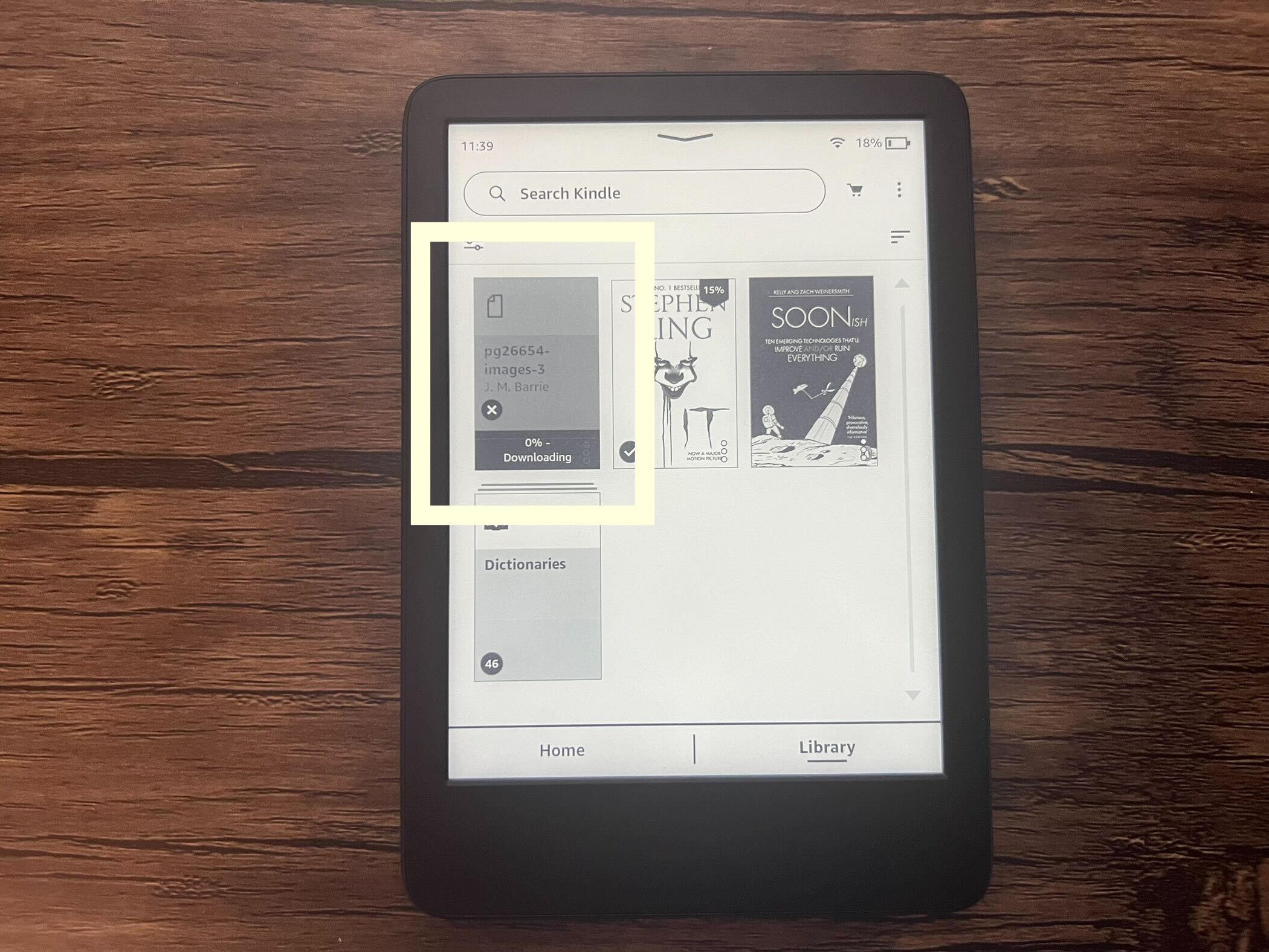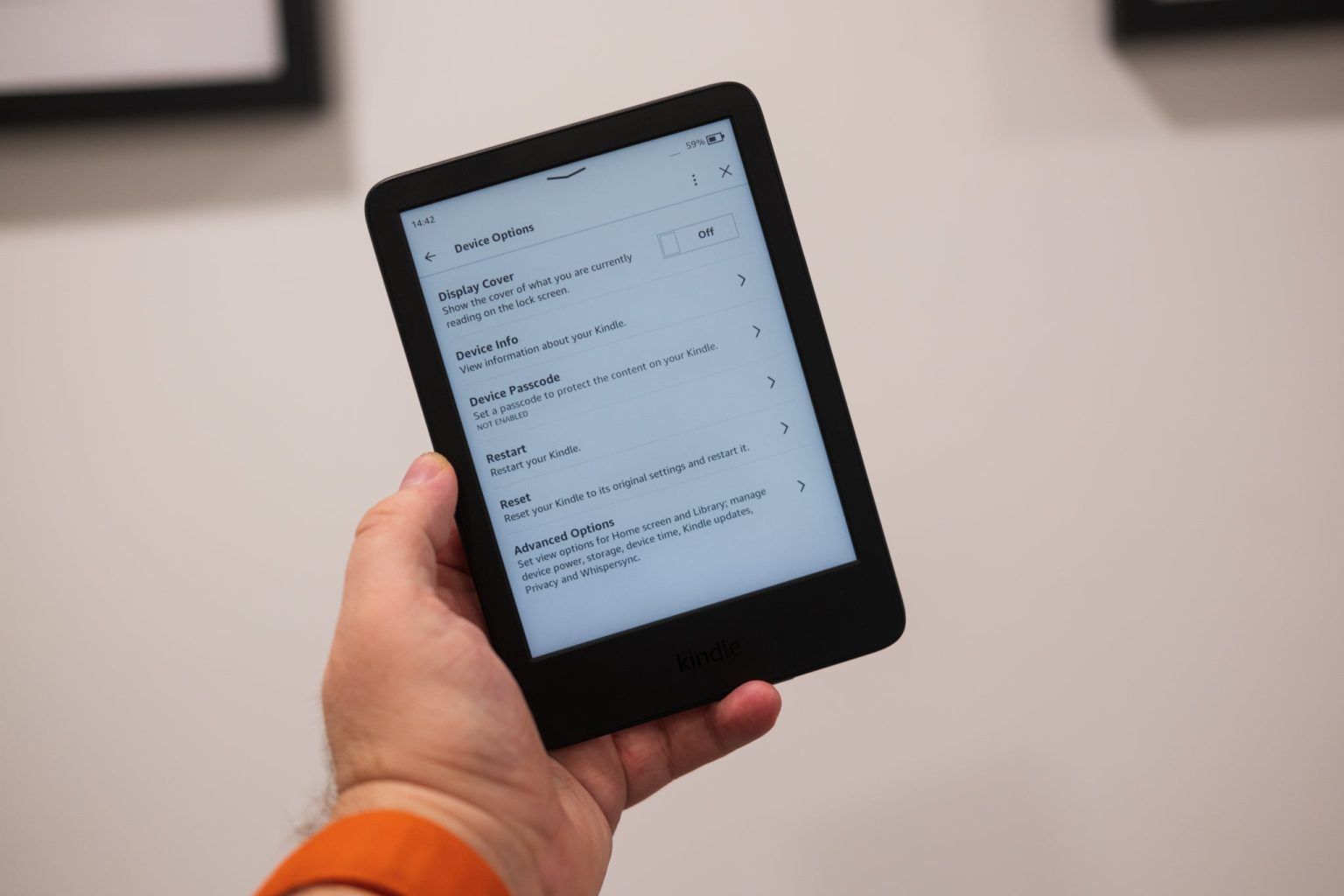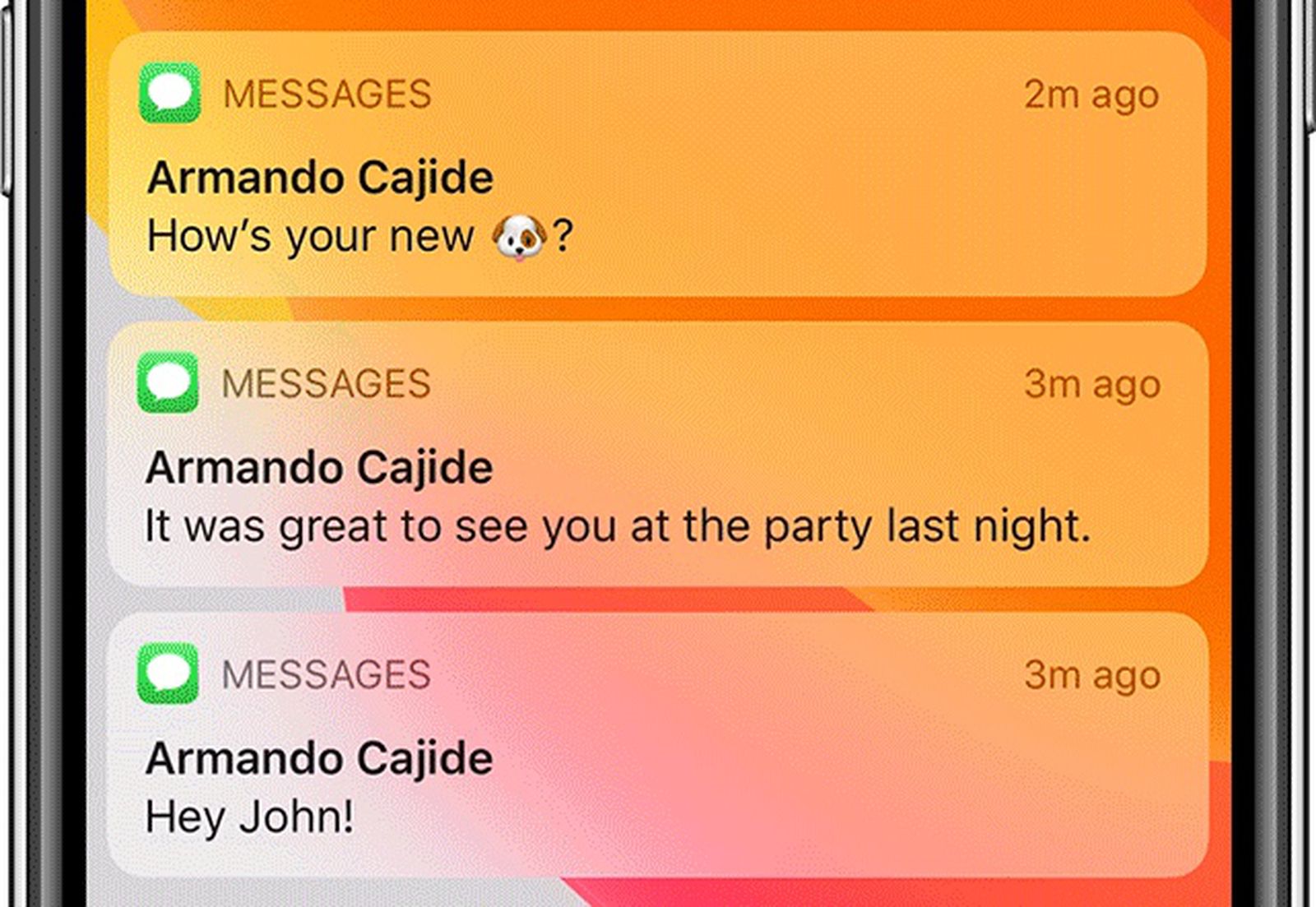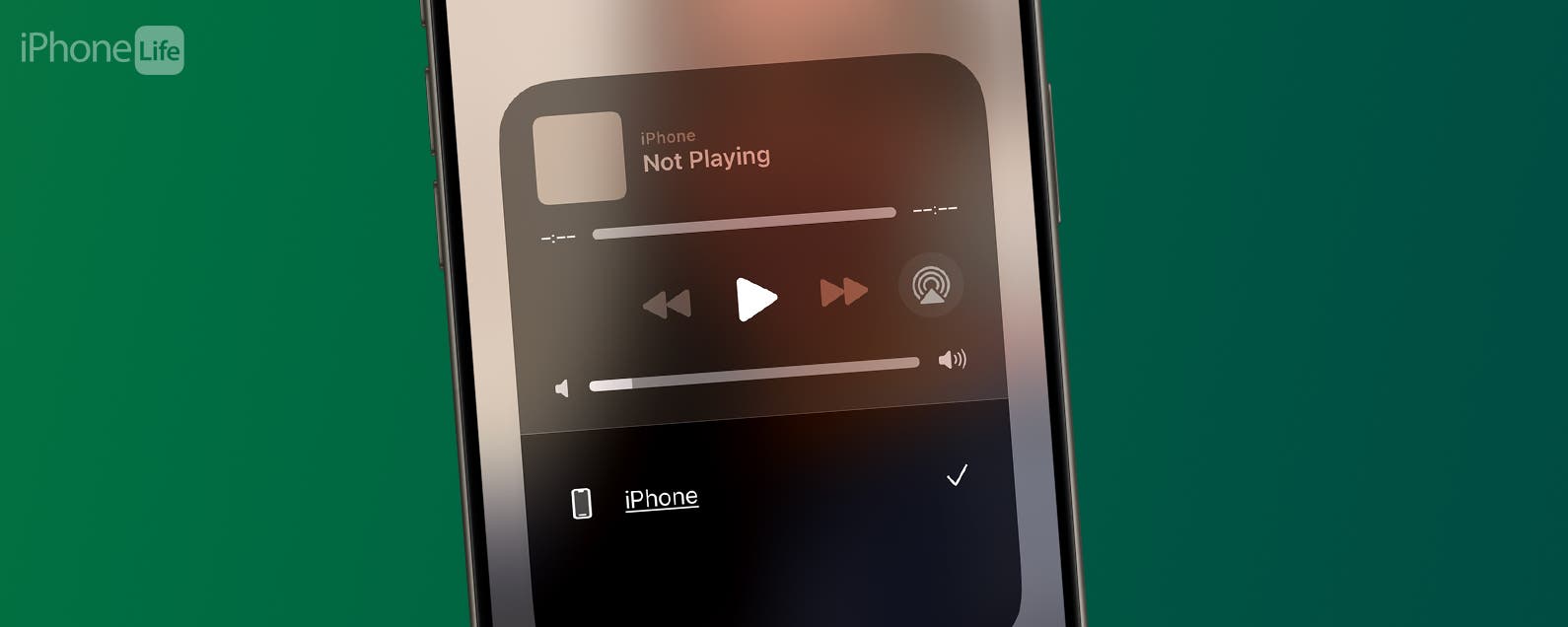Si desea leer un archivo ePub en su lector electrónico Kindle, simplemente siga estos sencillos pasos para comenzar.
El Kindle de Amazon es uno de los lectores electrónicos más populares del mercado y brinda a los usuarios la capacidad de leer cientos de libros en un solo lugar.
Afortunadamente, Amazon ahora permite a los usuarios descargar y leer archivos de libros ePub, lo que puede ser una forma muy rentable de leer algunos clásicos.
Si desea saber cómo puede descargar libros ePub en su Kindle sin ningún problema, simplemente siga leyendo, ya que ejecutaremos el proceso y qué sitios web necesitará usar para obtener archivos ePub.
Lo que necesitarás:
- Una computadora portátil/PC con acceso a la Enviar a Kindle sitio web
- Un Kindle: usamos el Kindle (2022)
La versión corta
- Ir Enviar a Kindle
- Haga clic en ‘Agregar sus archivos’
- Subir un archivo ePub
- Haga clic en ‘Agregar a su biblioteca’
- Presiona ‘Enviar’
- Espere a que se procese el archivo
- Ve a la Biblioteca en tu Kindle
- Descarga el libro
-
Paso
1Ir Enviar a Kindle
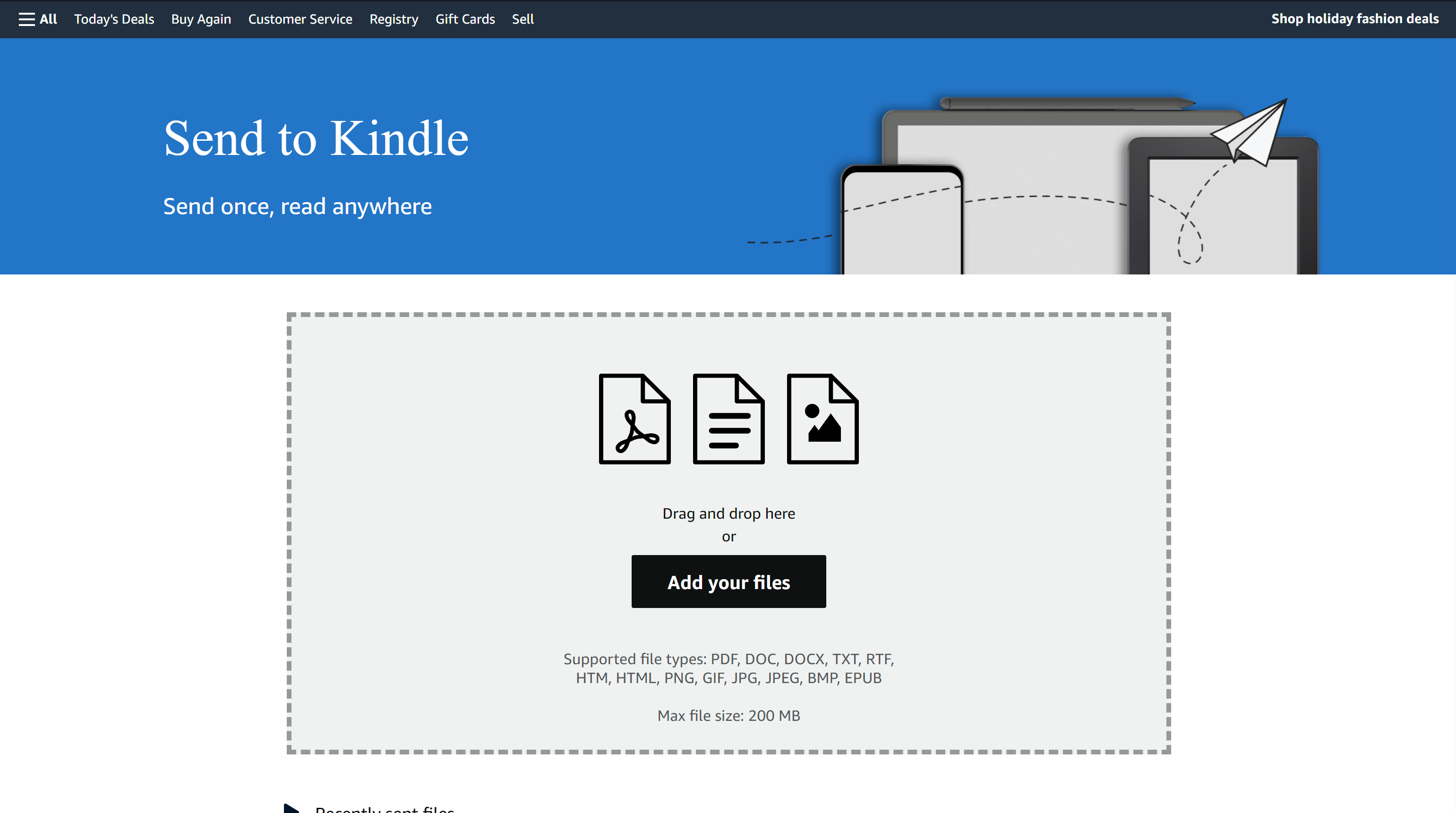
Deberá asegurarse de haber iniciado sesión en su cuenta de Amazon antes de comenzar este proceso y de que su Kindle esté configurado y funcionando con la misma cuenta de Amazon. Usando una computadora portátil/PC, vaya a la Enviar a Kindle sitio web. Puede hacer clic en el enlace antes de acceder a él.
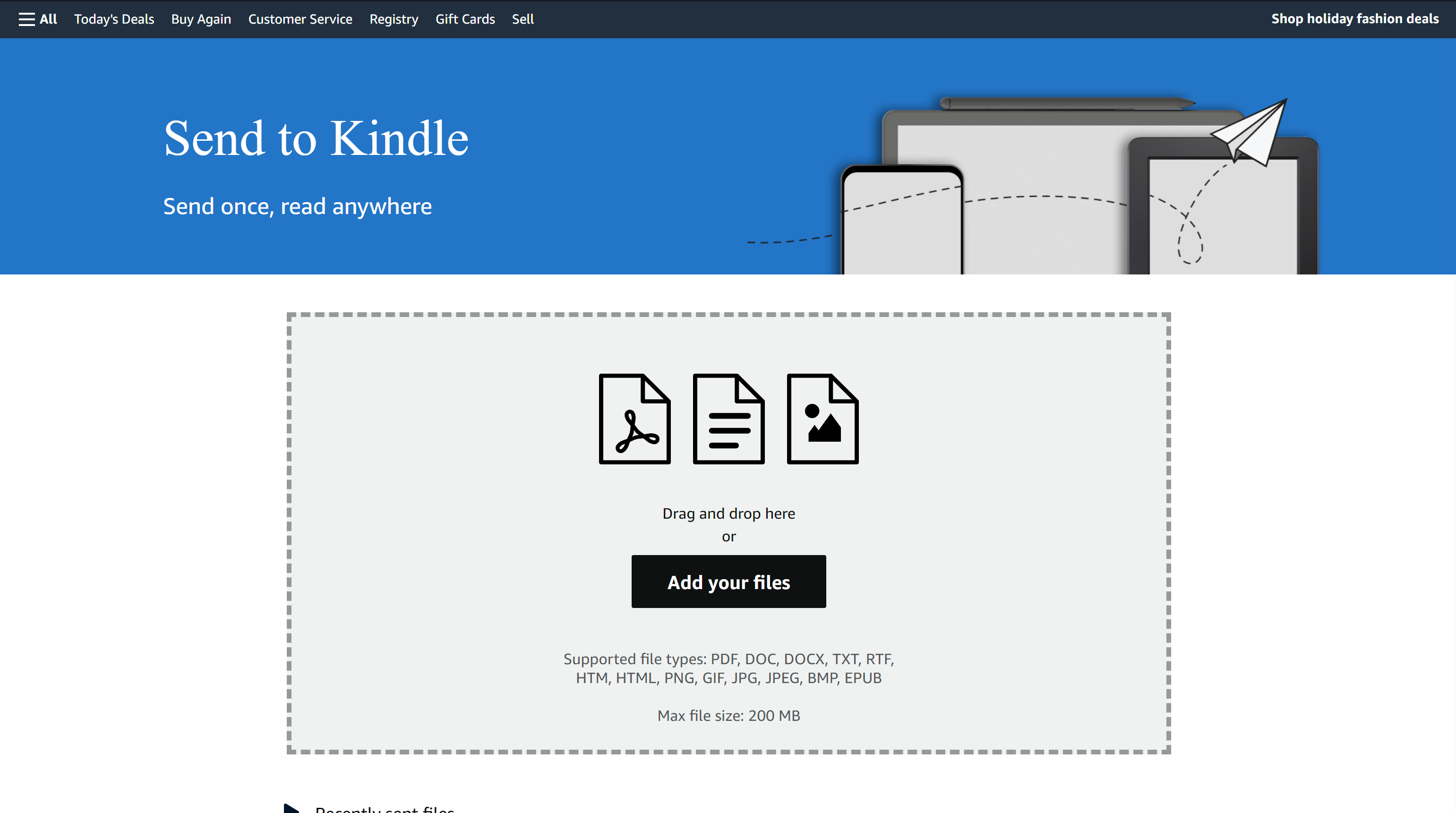
-
Paso
2Haga clic en ‘Agregar a sus archivos’
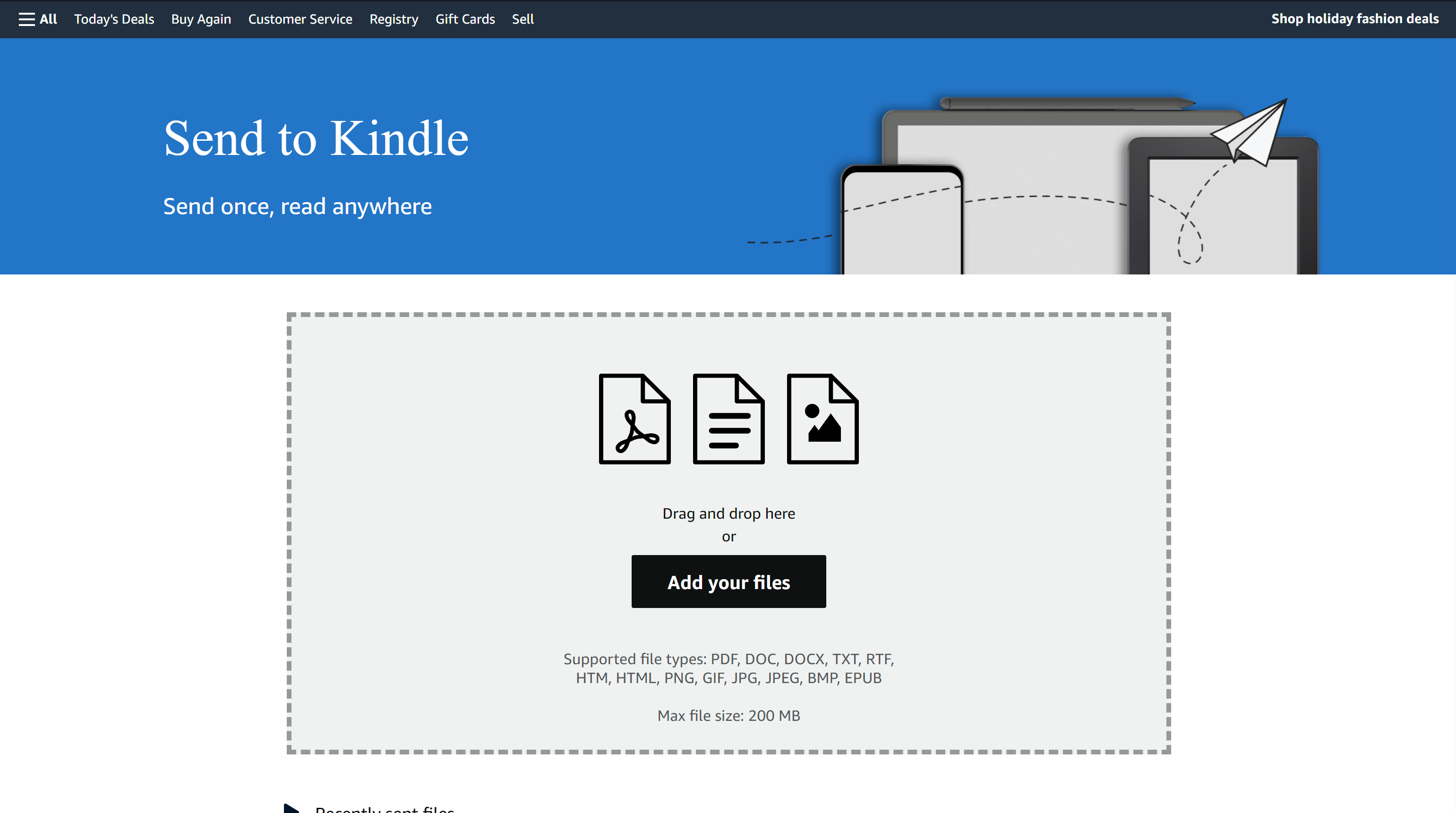
Haga clic en el botón grande ‘Agregar a sus archivos’ para cargar un archivo ePub.
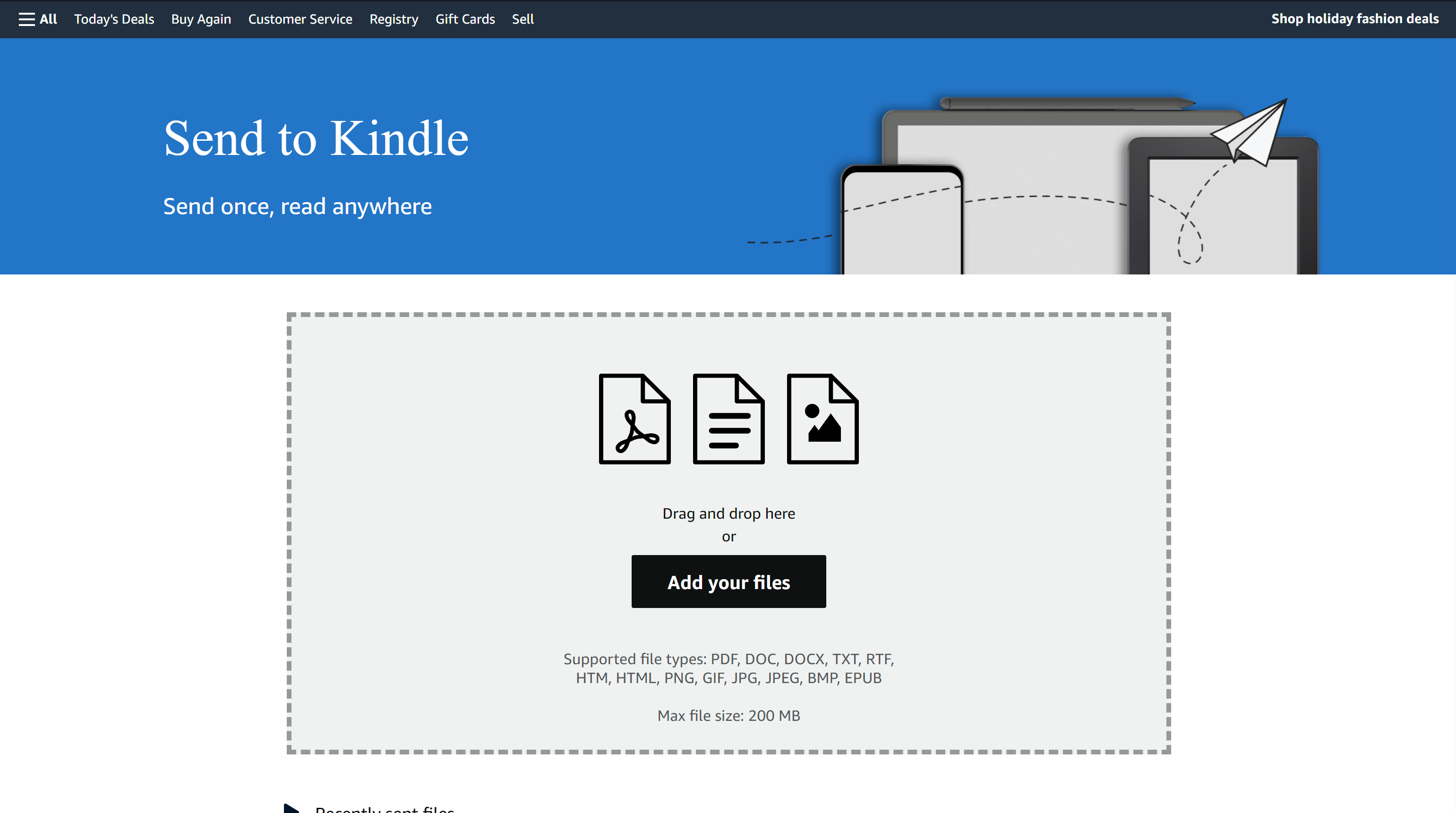
-
Paso
3Subir un archivo ePub
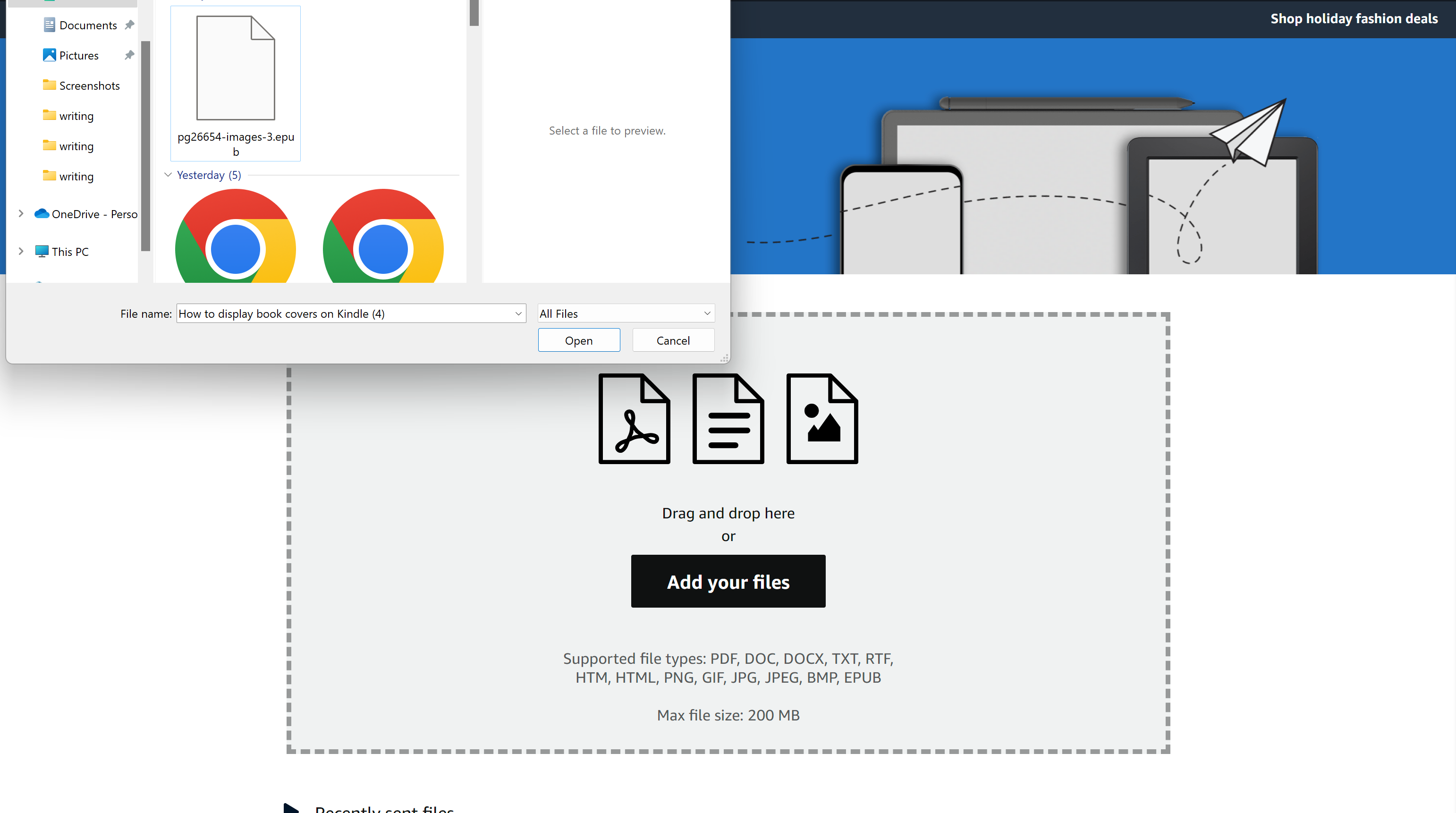
Cargue un libro ePub en el sitio Enviar a Kindle. Si no está seguro de dónde encontrar libros ePub gratuitos, le recomendamos que utilice Proyecto Gutenberg, al que puede acceder mediante el enlace anterior. Al descargar un libro del Proyecto Gutenberg, querrá asegurarse de descargarlo en formato ePub.
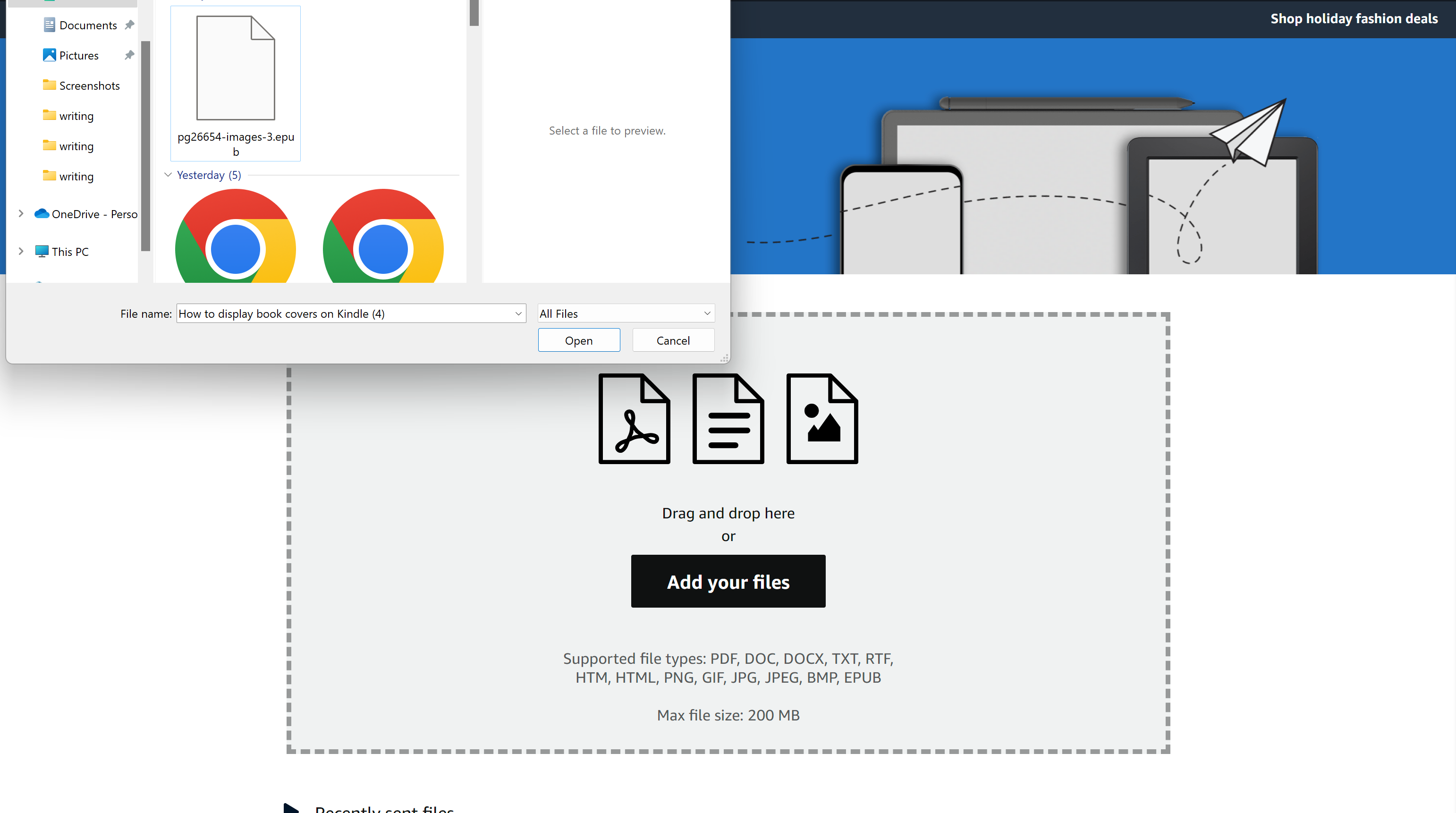
-
Paso
4Haga clic en ‘Agregar a su biblioteca’
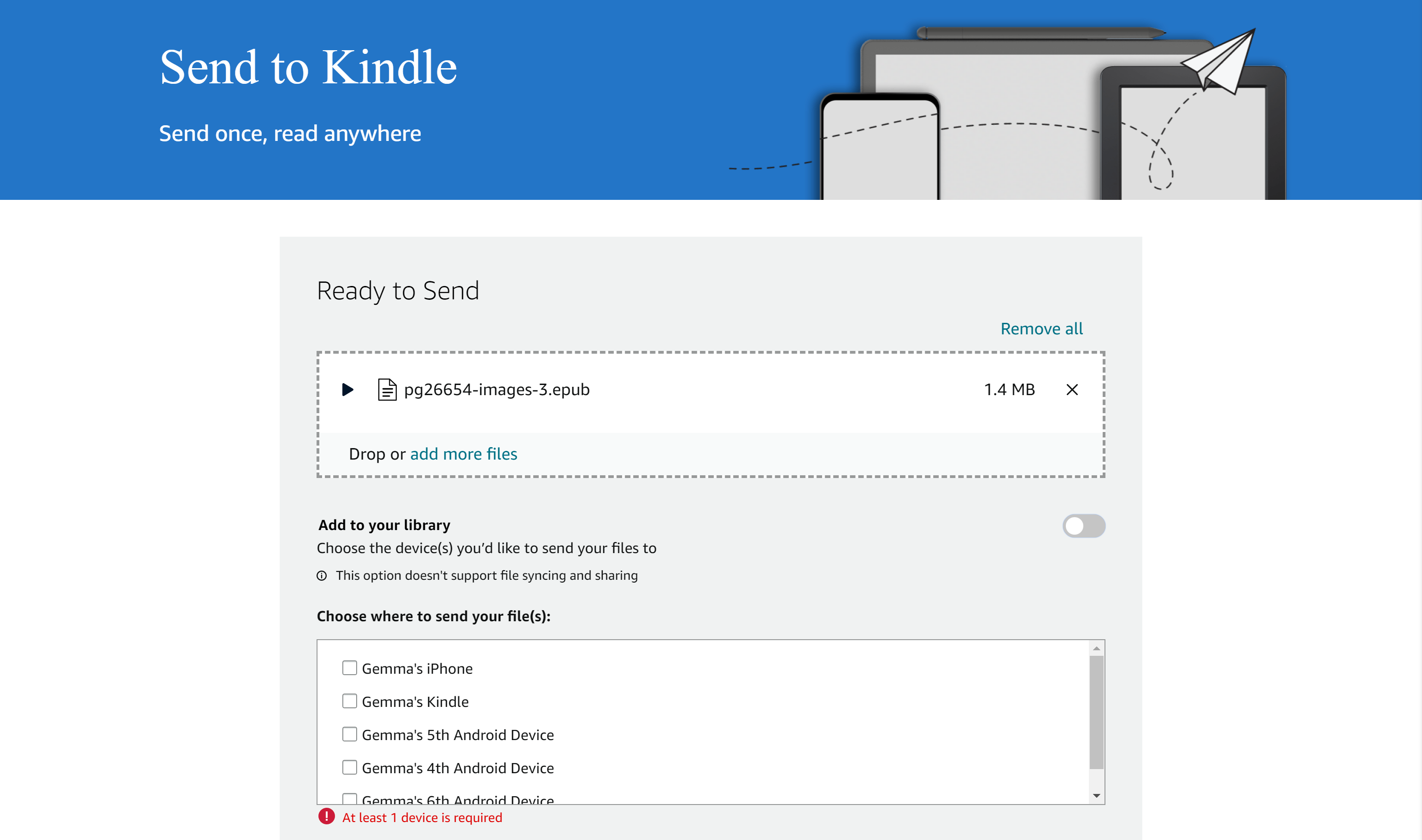
Haga clic en el botón ‘Agregar a su biblioteca’ para asegurarse de que el libro se descargue automáticamente en cualquier Kindle que haya conectado a su cuenta de Amazon. También puede especificar a qué Kindle desea que se envíe el libro si tiene más de uno.
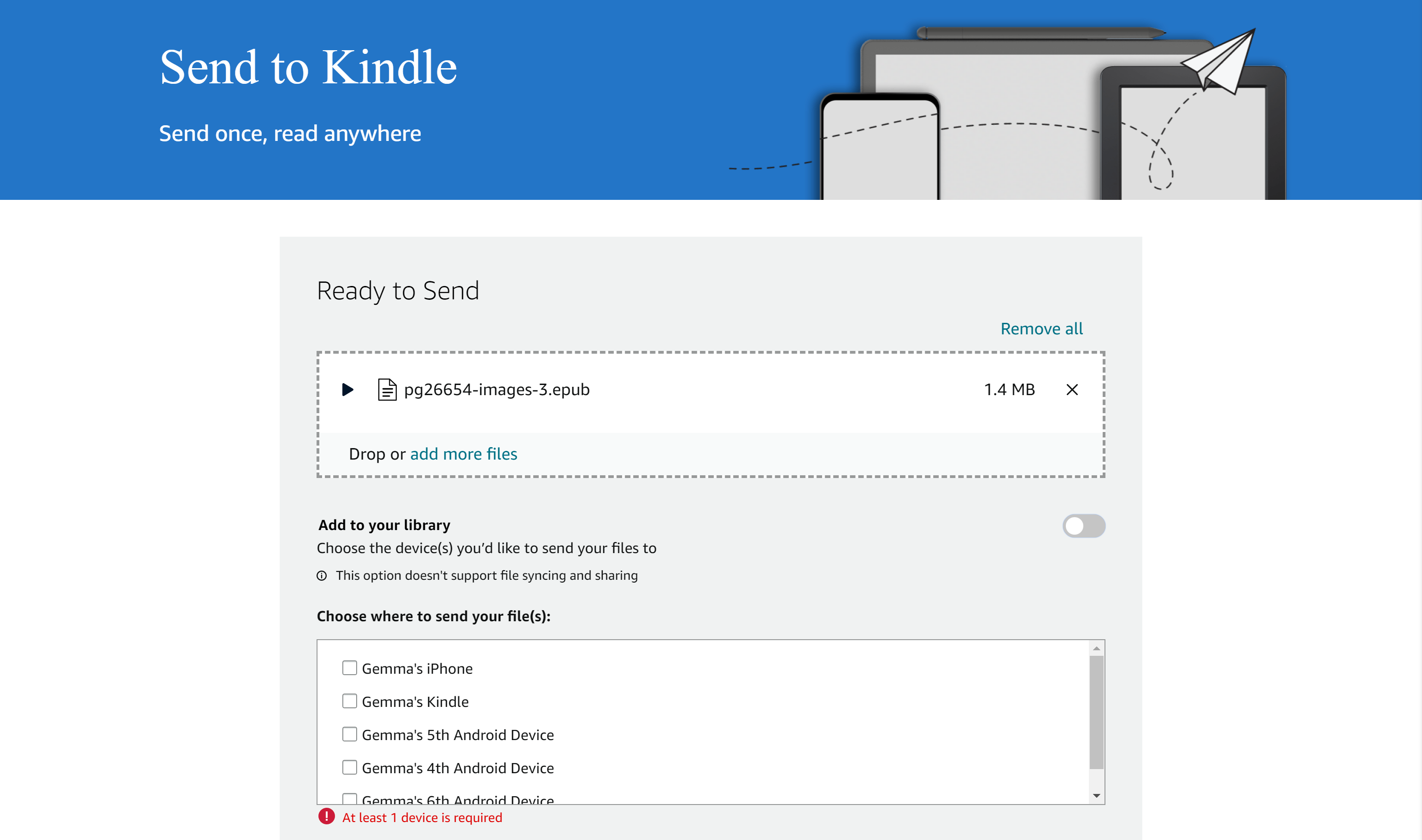
-
Paso
5Presiona ‘Enviar’
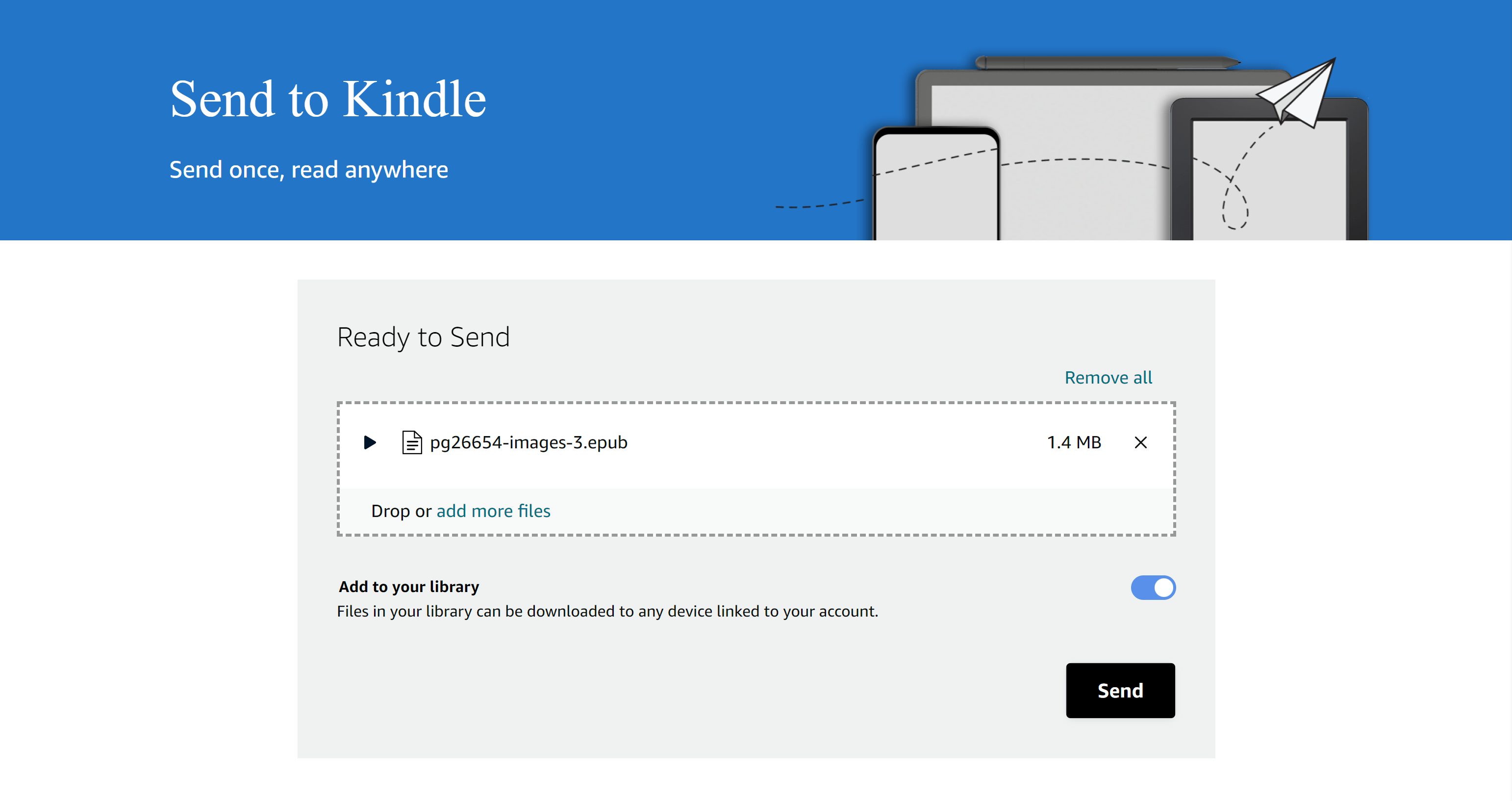
Haga clic en el botón ‘Enviar’ para transportar el archivo a su Kindle.
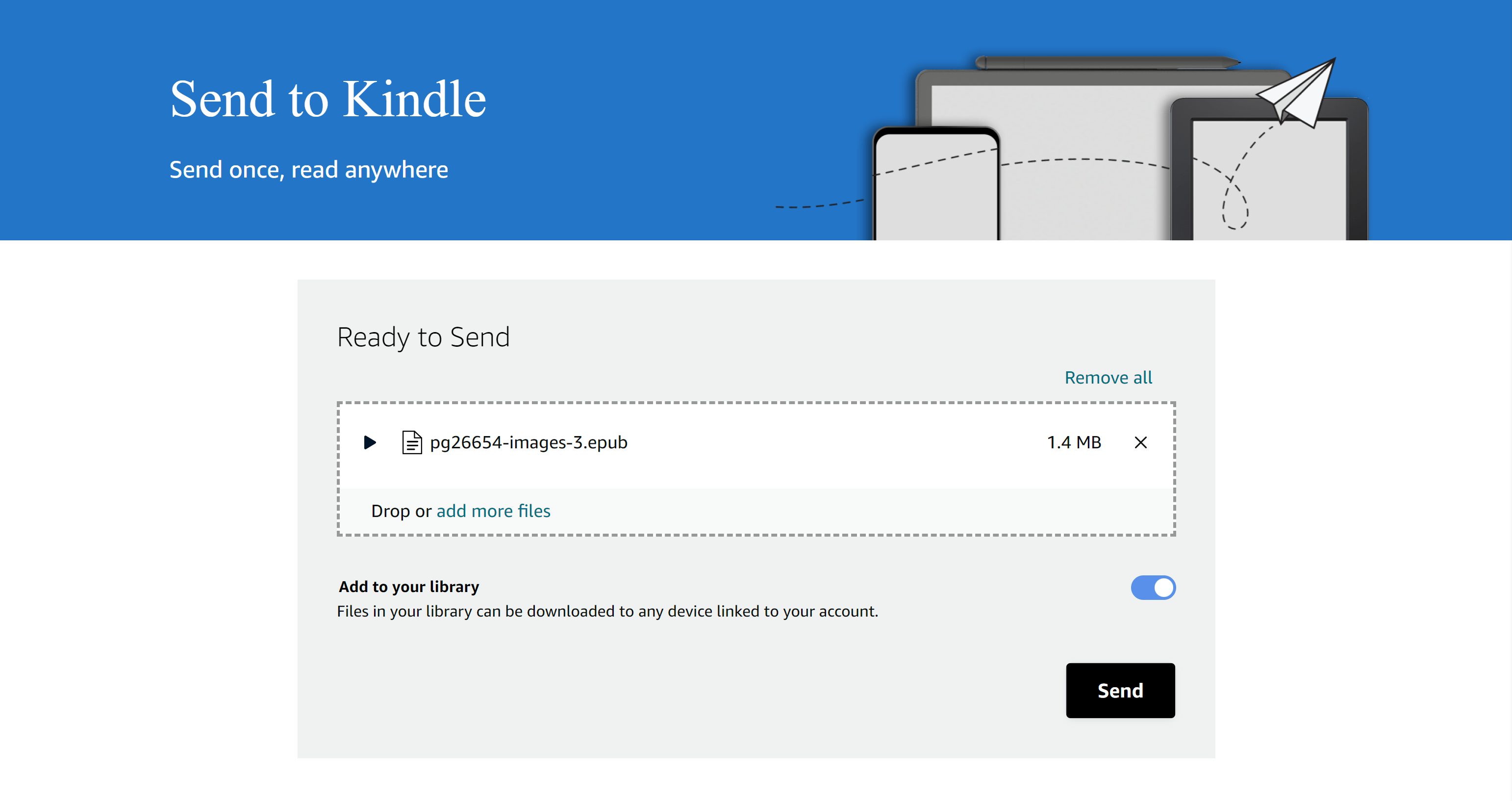
-
Paso
6Espere a que se procese el archivo
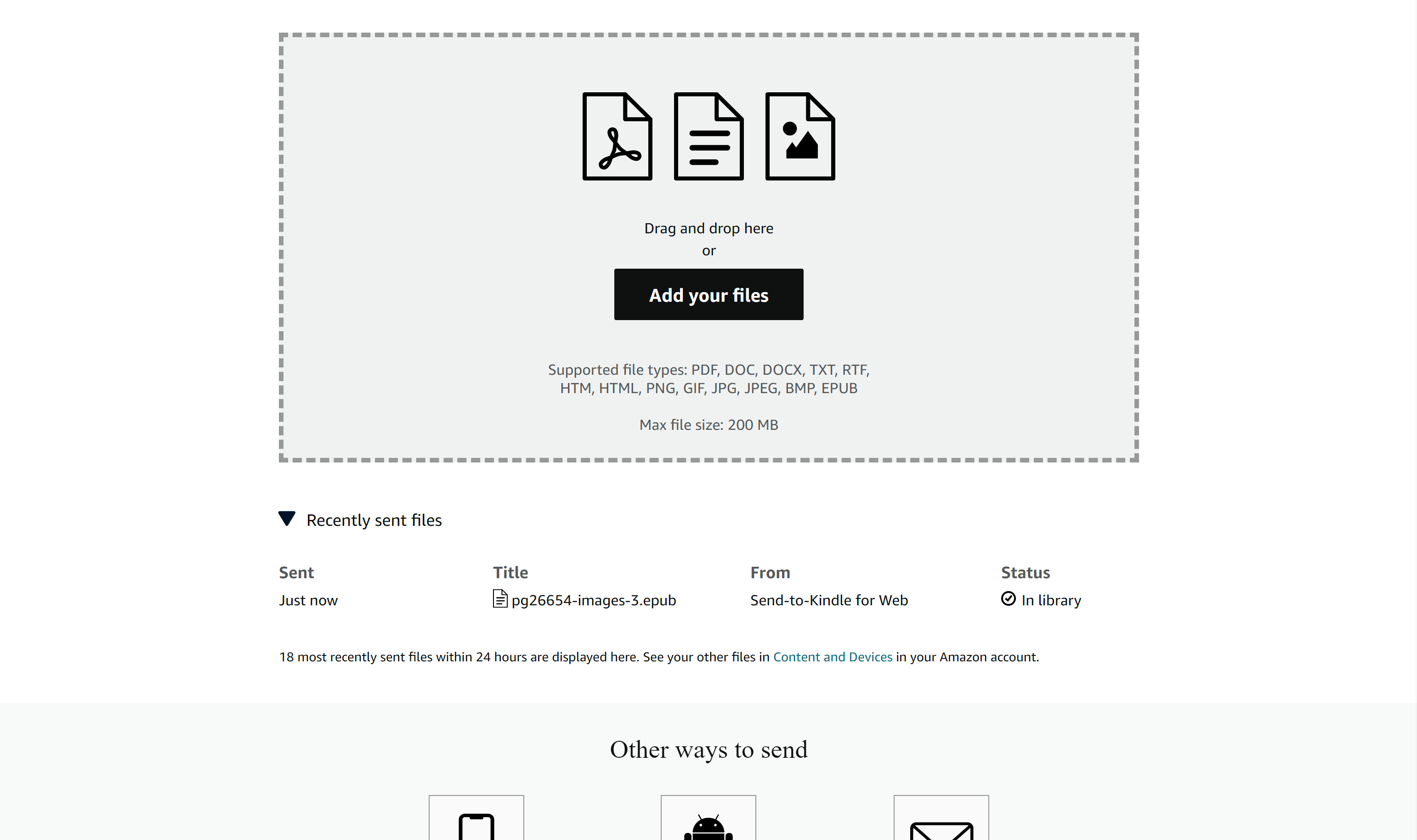
Espere hasta que los datos hayan sido enviados. Una vez que dice «En la biblioteca», puede comenzar a usar su Kindle para finalizar el proceso.
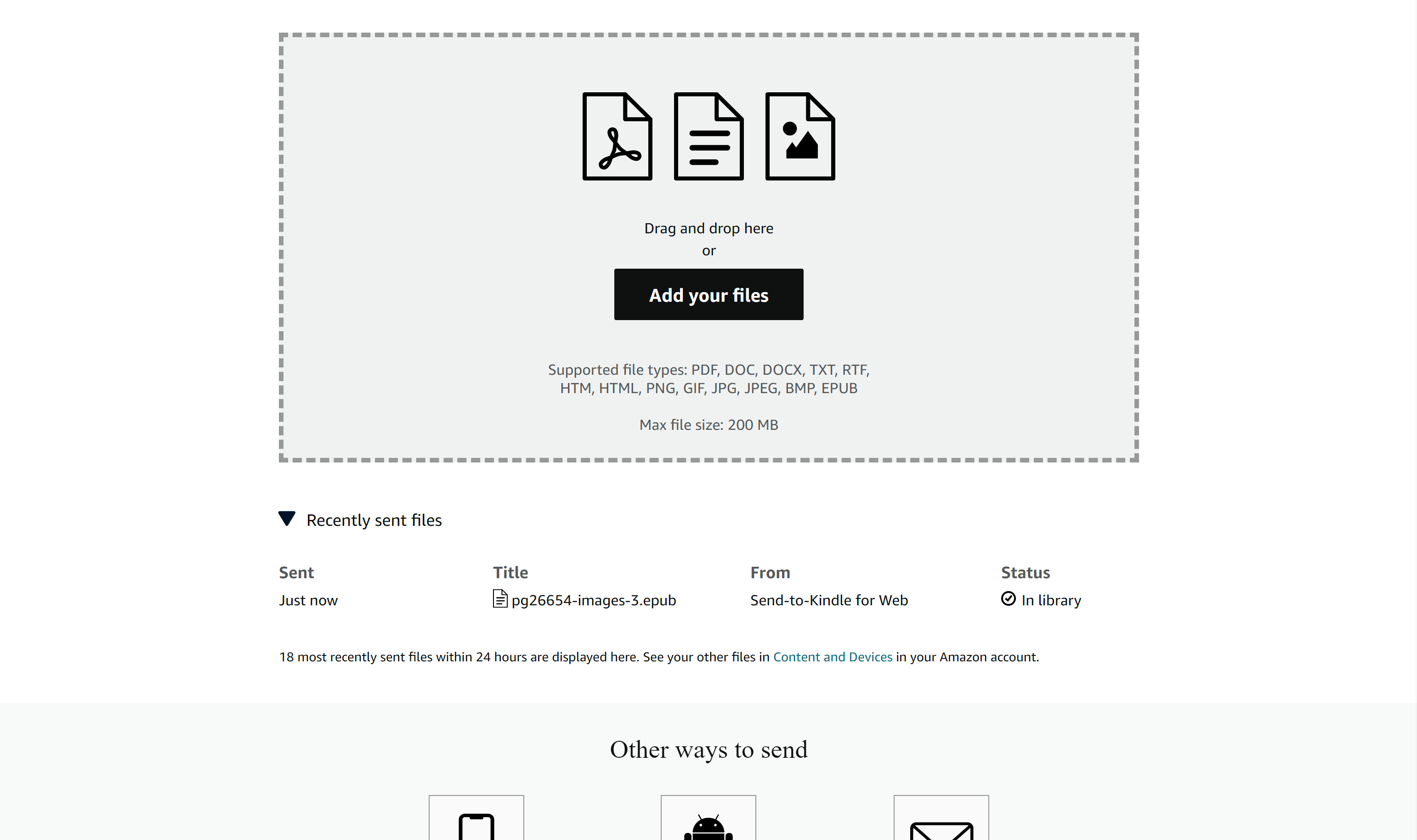
-
Paso
7Ve a la Biblioteca en tu Kindle
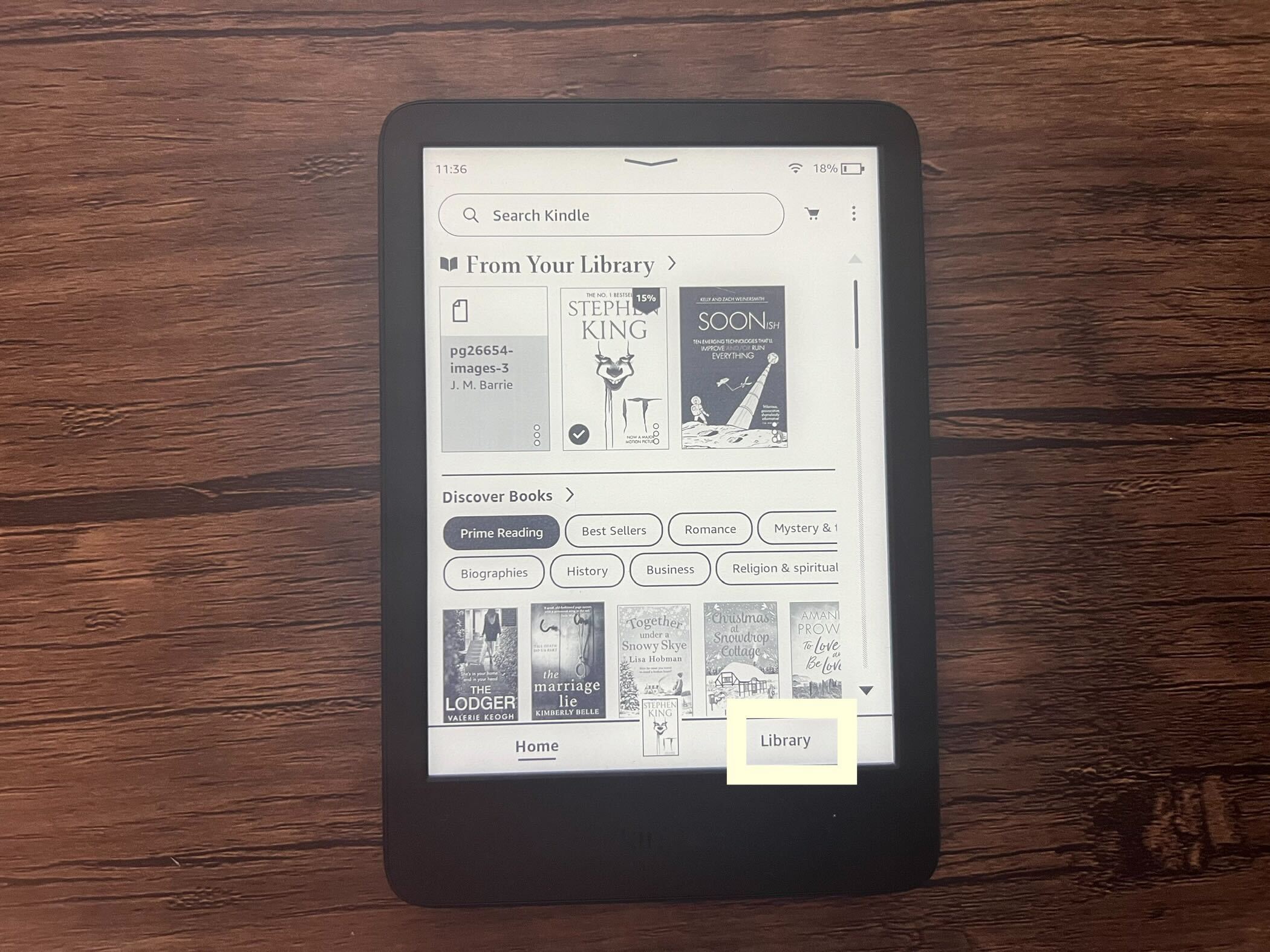
Tome su Kindle y asegúrese de que ya haya iniciado sesión en la cuenta de Amazon correcta. Una vez que esté encendido, toque la pestaña Biblioteca.
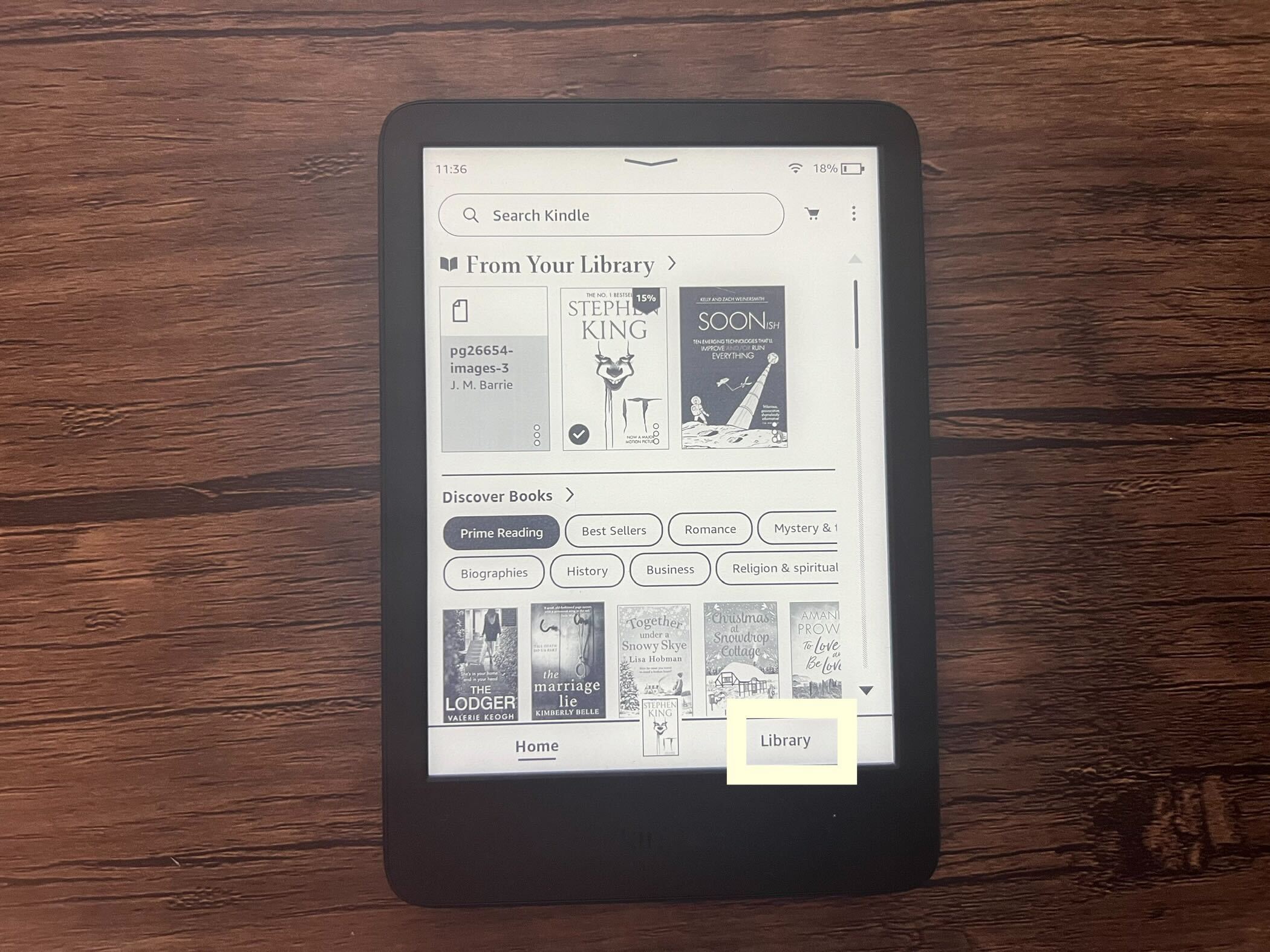
-
Paso
8Descarga el libro
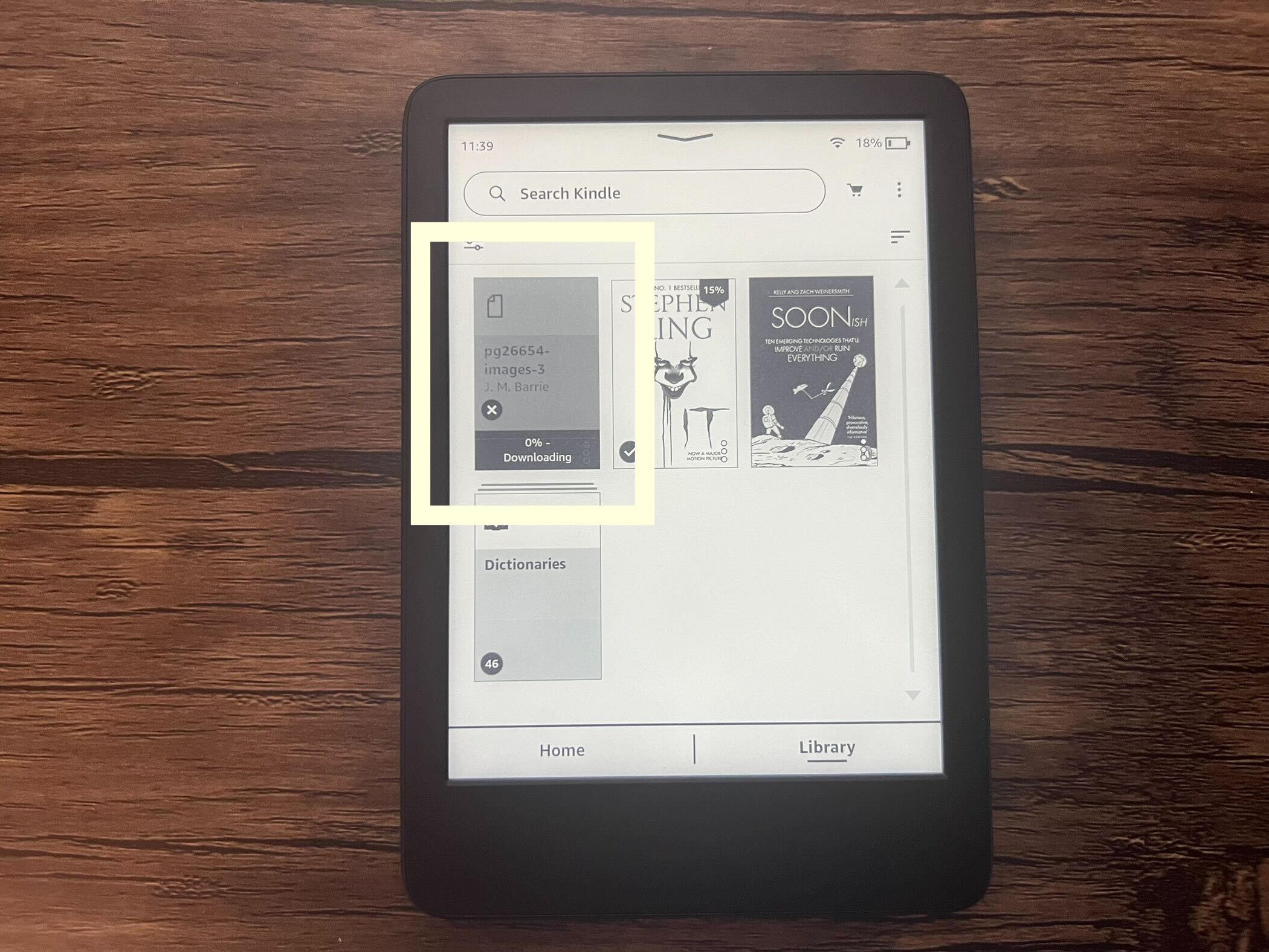
Una vez que se haya enviado el archivo, debería encontrar un nuevo libro en su biblioteca. El libro aparecerá con el mismo nombre con el que se descargó. Una vez que toque el archivo y se descargue por completo en su dispositivo, la portada y el nombre del libro deberían cambiar al libro que eligió.